iTunes/iPhone දෝෂ 3194 නිවැරදි කිරීමට සම්පූර්ණ විසඳුම්
2022 අප්රේල් 27 • ගොනු කළේ: iOS ජංගම උපාංග ගැටළු නිරාකරණය • ඔප්පු කළ විසඳුම්
ඔබ iOS උපාංගයක් යාවත්කාලීන කිරීමට උත්සාහ කරන අතර iTunes හි 3194 දෝෂයකට මුහුණ දී තිබේද? කණගාටු නොවන්න, මෙය මෙම උපාංගවල වඩාත් පොදු පද්ධති දෝෂ වලින් එකක් වන අතර අපට ඒ සඳහා ඔබට උදවු කිරීමට අවශ්යය. iOS උපාංග යාවත්කාලීන කිරීමේදී හෝ ප්රතිසාධනය කිරීමේදී 3194 දෝෂයක් ඇතිවීමට හේතු කිහිපයක් හේතු විය හැක . ඒවා තරමක් සාමාන්ය දෝෂ වන අතර, මෙම ලිපියෙන්, හැකි පහසුම ආකාරයෙන් එය විසඳීමට අපි ඔබට සහාය දෙමු. iTunes/iPhone දෝෂ 3194 නිවැරදි කිරීමට අපි ඔබට උදව් කරන්නෙමු.
පළමුව, iTunes දෝෂය 3194 යනු කුමක්දැයි බලමු.
- 1 කොටස: iPhone/iTunes දෝෂය 3194 යනු කුමක්ද?
- 2 වෙනි කොටස: iPhone/iTunes දෝෂ 3194 නිවැරදි කරන්නේ කෙසේද?
විසඳුම 1: ධාරක ගොනු පරීක්ෂා කිරීමෙන් iPhone/iTunes දෝෂ 3194
නිවැරදි කරන්න විසඳුම 2: Dr.Fone සමඟ iPhone/iTunes දෝෂ 3194 නිවැරදි කරන්න - දත්ත නැතිවීමකින් තොරව පද්ධති අළුත්වැඩියා කිරීම
විසඳුම 3: සියුම් iTunes iTunes4 භාවිතා කරමින් iTunes දෝෂය 3194 නිවැරදි කරන්න
: / iPhone දෝෂය 3194 කර්මාන්තශාලා යළි පිහිටුවීම මගින්
1 කොටස: iPhone/iTunes දෝෂය 3194 යනු කුමක්ද?
දෝෂය 3194 යනු iTunes යාවත්කාලීන කළ සේවාදායකය සමඟ සන්නිවේදනය කිරීමට නොහැකි වූ විට පෙනෙන පොදු ගැටළුවක් වන අතර එයින් අදහස් වන්නේ ඔබේ iOS උපාංගයට එහි යාවත්කාලීන කිරීම හෝ ප්රතිසාධනය සඳහා උදවු අවශ්ය බවයි.
මෙම දෝෂ ඇතිවීමට හේතු බොහෝමයක් ඇත:
iTunes, Apple media player, server refresh සහ restore සමඟ සන්නිවේදනය කළ නොහැක. සන්නිවේදන අසාර්ථකත්වය සාමාන්යයෙන් සිදුවන්නේ ආරක්ෂක මෘදුකාංග, ධාරක ගොනුවේ නව ඇතුළත් කිරීම් හෝ වෙනත් ඕනෑම තෙවන පාර්ශවීය මෘදුකාංගයක් මඟින් සම්බන්ධතාවය අවහිර වීම, යළි හරවා යැවීම හෝ බාධා කිරීම හේතුවෙනි.
ඔබ ස්ථිරාංගයේ පෙර අනුවාදයකට පහත හෙලීමට යන්නේ නම්, ඔබ ඔබේ උපාංගයේ ස්ථාපනය කිරීමට උත්සාහ කරන iOS අනුවාදය තවදුරටත් Apple විසින් අත්සන් කර නොමැත.
ඔබ ක්රියාත්මක කිරීමට උත්සාහ කරන පරිගණකයේ iTunes හි නවතම අනුවාදය ස්ථාපනය කර නොමැති අතර මෙය iTunes දෝෂ 3194 ඇති කරයි.
වෙනත් වචන වලින් කිවහොත්, මෙය සිදු වන්නේ අපගේ උපාංගයේ අනුවාදය යාවත්කාලීන කිරීමට, ස්ථිරාංග, අප බාගත කරන මෘදුකාංග, ඒවා පවතින ප්රමාණයට වඩා කලින් සංස්කරණ අත්සන් කිරීම නැවැත්වූ Apple විසින් ඩිජිටල් ලෙස අත්සන් කළ යුතු බැවිනි. (දැනට 4.0.). මෙයින් අදහස් කරන්නේ ඔබට ඔබගේ උපාංගයේ වෙනත් ස්ථිරාංග ස්ථාපනය කිරීමට අවශ්ය නම්, එය ඔබට අවසර නොදෙන අතර 3194 දෝෂය ලබා දෙන බවයි.
2 වෙනි කොටස: iPhone/iTunes දෝෂ 3194 නිවැරදි කරන්නේ කෙසේද?
විසඳුම 1: ධාරක ගොනු පරීක්ෂා කිරීමෙන් iPhone/iTunes දෝෂ 3194 නිවැරදි කරන්න
මෙම කොටසේදී, ඔබගේ ධාරක ගොනු පරීක්ෂා කිරීමෙන් ඔබගේ iPhone දෝෂය 3194 සඳහා විසඳුම් සොයාගත හැකිය:
පියවර 1: මෙම පළමු පියවරේදී iTunes ඊළඟ පියවරට යාමට පෙර වසා දැමිය යුතුය.
පියවර 2: ඔබේ පරිගණකයේ ධාරක ගොනුව විවෘත කරන්න:
- වින්ඩෝස්: C:WindowsSystem32driversetc වෙත ගොස් ධාරක ගොනුව මත දෙවරක් ක්ලික් කරන්න. ඔබගේ වැඩසටහන් ලැයිස්තුවේ notepad තෝරන්න
- මැක්: උපයෝගිතා ෆෝල්ඩරයෙන් ටර්මිනලය විවෘත කර sudo nano/etc/hosts ලියා Return ඔබන්න එවිට ධාරක ගොනුව notepad එකේ විවෘත වේ.
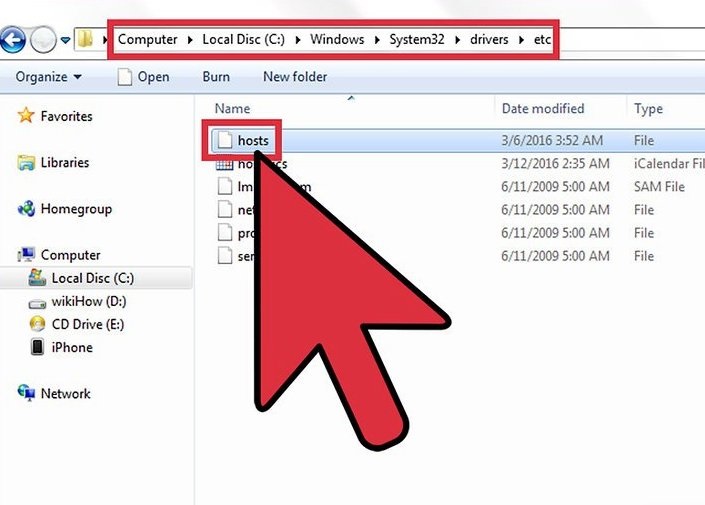
පියවර 3: notepad එකේ, Apple ලිපිනය 74.208.105.171 gs.apple.com සොයන්න. මෙම ලිපිනය අත්සන තහවුරු කිරීමේ ක්රියාවලිය Cydia සේවාදායකයන් වෙත හරවයි. මෙම යළි-යොමුවීම තිබීම හෝ නොමැතිවීම දෝෂයට හේතු වේ. ඔබ කළ යුතු දේ රඳා පවතින්නේ ඔබ මෙම රේඛාව සොයා ගන්නේද නැද්ද යන්න මතය:
74.208.105.171 gs.apple.com ලිපිනය සඳහා මුලදී # එකක් එකතු කිරීමට අවශ්ය වේ.
එය නොපෙනේ නම්, සත්කාරක ගොනුව තුළ 74.208.105.171 gs.apple.com එක් කරන්න.
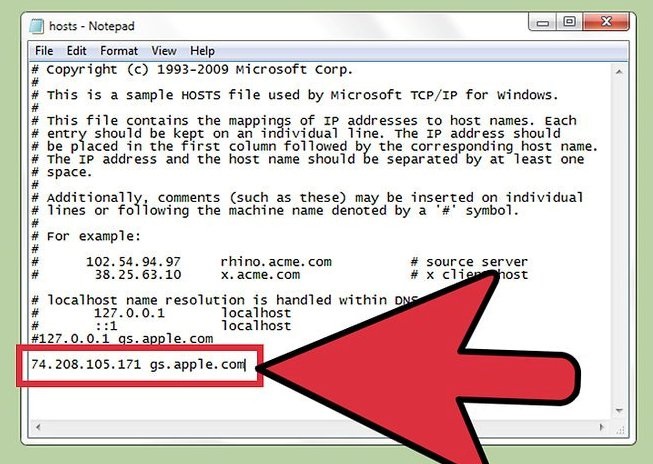
පියවර 4: වෙනස්කම් සුරකින්න, මේ ආකාරයෙන්, ඔබගේ iPhone උපාංගය නිවැරදි සම්බන්ධතාවය ස්ථාපිත කරයි:
- වින්ඩෝස්: ගොනු මෙනුව මත ක්ලික් කර සුරකින්න තෝරන්න
- Mac: සුරැකීමට Ctrl + o සහ පිටවීමට Ctrl + x ඔබන්න
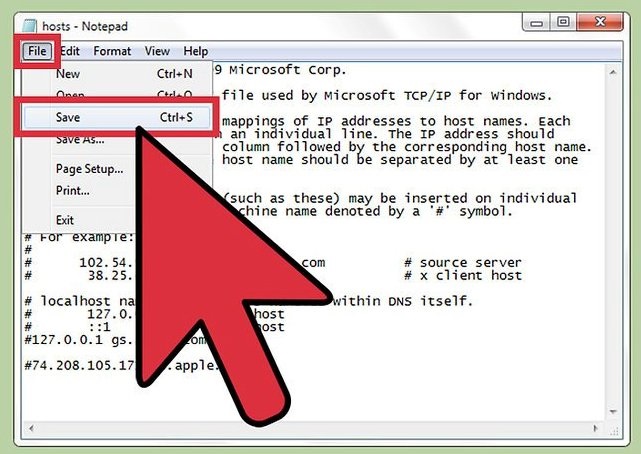
පියවර 5: iTunes විවෘත කර නැවත ඔබගේ උපාංගය ප්රතිසාධනය කිරීමට හෝ යාවත්කාලීන කිරීමට උත්සාහ කරන්න.
සාමාන්යයෙන්, මෙම පියවර අනුගමනය කිරීමෙන් 3194 දෝෂය නිවැරදි කරනු ඇත.
එය අනුගමනය කිරීමට අපහසුද? කණගාටු නොවන්න, සරලම විසඳුම ඉවත් කිරීමට මෙහි කියවන්න.
විසඳුම 2: Dr.Fone සමඟ iPhone/iTunes දෝෂ 3194 නිවැරදි කරන්න - දත්ත නැතිවීමකින් තොරව පද්ධති අලුත්වැඩියාව
තවමත්, ඔබට iPhone දෝෂය 3194 නිවැරදි කළ නොහැකි නම්, Dr.Fone භාවිතා කිරීමට අපි නිර්දේශ කරමු - පද්ධති අලුත්වැඩියාව . දත්ත නැතිවීමකින් තොරව විවිධ iPhone දෝෂ නිවැරදි කිරීමට එය ඔබට උපකාර කළ හැකිය. එය කරන්නේ කෙසේදැයි නොදන්නේද? 3194 දෝෂය නිවැරදි කිරීමට ඉදිරියට යන්නේ කෙසේදැයි මෙන්න අපි ඔබට කියමු, dr. fone Wondershare වෙතින්.

Dr.Fone - පද්ධති අලුත්වැඩියාව
දත්ත නැතිවීමකින් තොරව iPhone/iTunes දෝෂය 3194 නිවැරදි කරන්න.
- ඔබගේ iOS පමණක් සාමාන්ය තත්වයට සකසන්න, කිසිසේත්ම දත්ත නැතිවීමක් නැත.
- ප්රතිසාධන මාදිලියේ සිරවී ඇති විවිධ iOS පද්ධති ගැටළු නිරාකරණය කරන්න , සුදු ඇපල් ලාංඡනය , කළු තිරය , ආරම්භයේදී ලූප කිරීම යනාදිය.
- iTunes දෝෂය 4013 , දෝෂය 14 , iTunes දෝෂය 27 , iTunes දෝෂය 9 සහ තවත් බොහෝ iPhone දෝෂ සහ iTunes දෝෂ නිවැරදි කරයි.
- iPhone, iPad සහ iPod touch හි සියලුම මාදිලි සඳහා ක්රියා කරයි.
- නවතම iOS අනුවාදය සමඟ සම්පුර්ණයෙන්ම අනුකූල වේ.

දෝෂය 3194 සාර්ථකව නිවැරදි කරන්නේ කෙසේද?
Dr.Fone - System Repair සමඟ iPhone දෝෂය 3194 නිවැරදි කිරීමට පියවරෙන් පියවර උපකාර මාර්ගෝපදේශය අනුගමනය කරන්න.
පියවර 1: මෙම පළමු පියවරේදී, බාගත, ස්ථාපනය සහ ඔබේ පරිගණකය මත Dr.Fone දියත් කරන්න. මෙයින් පසු, එය විවෘත කර ප්රධාන කවුළුවේ පද්ධති අලුත්වැඩියාව මත ක්ලික් කරන්න.

USB කේබලයක් සමඟ ඔබේ උපාංගය පරිගණකයට සම්බන්ධ කිරීමට ඉදිරියට යන්න. කවුළු මත, "සම්මත මාදිලිය" (දත්ත රඳවා තබා ගන්න) හෝ "උසස් මාදිලිය" (දත්ත මකන්න) මත ක්ලික් කරන්න.

පියවර 2: Dr.Fone ඔබගේ උපාංග ආකෘතිය තෝරා ගැනීමට ඔබෙන් අසනු ඇත. ඔබට විශ්වාස නැතිනම්, කරුණාකර, ඔබගේ උපාංගයේ අත්පොත පරීක්ෂා කර ස්ථිරාංග ස්ථාපනය කිරීමට Start මත ක්ලික් කර ක්රියාවලිය සම්පූර්ණ වන තෙක් රැඳී සිටින්න.


පියවර 3: බාගැනීම අවසන් වූ විට, Dr.Fone සමඟ දත්ත නැතිවීමකින් තොරව iTunes දෝෂය 3194 නිවැරදි කිරීමට ආරම්භ කිරීමට Fix Now ක්ලික් කරන්න.

ඉහත පියවරයන් ඔබගේ iPhone දෝෂය 3194 නිවැරදි කළ යුතුය, එසේ නොවේ නම්, ඊළඟ කොටස වෙත යන්න.
සංස්කාරක තේරීම්:
විසඳුම 3: සියුම් iTunes අලුත්වැඩියා මෙවලමක් භාවිතයෙන් iTunes දෝෂ 3194 නිවැරදි කරන්න
iTunes Error 3194 හි නිතර උත්පතන වීම iTunes සංරචකවල ඇති දෝෂවලට ද හේතු විය හැක. IPhone ගැටළු නිරාකරණය කිරීම සඳහා සියලු විසඳුම් iTunes දෝෂය 3194 නතර නොකරන්නේ නම්, ඔබ Dr.Fone සමඟ iTunes සංරචක අලුත්වැඩියා කිරීමට උත්සාහ කළ යුතුය - iTunes Repair .

Dr.Fone - iTunes අලුත්වැඩියා
iTunes දෝෂ 3194 ඉක්මනින් නිවැරදි කිරීමට iTunes අලුත්වැඩියා මෙවලම
- iTunes දෝෂය 3194, දෝෂය 4013, දෝෂය 21 වැනි සියලුම iTunes දෝෂ නිවැරදි කරන්න.
- IPhone iTunes සමඟ සම්බන්ධ වීම හෝ සමමුහුර්ත කිරීම වළක්වන ඕනෑම ගැටළුවක් විසඳන්න.
- iTunes දෝෂය 3194 නිවැරදි කිරීමේදී පවතින දත්ත කිසිවක් බල නොපාන්න.
- මිනිත්තු කිහිපයකින් iTunes සංරචක හොඳින් සවි කරන්න.
iTunes දෝෂ 3194 නිවැරදි කිරීම සඳහා පහත උපදෙස් ඔබට මග පෙන්වනු ඇත:
- Dr.Fone - iTunes Repair බාගත කිරීම සඳහා ඉහත බොත්තම "අරඹන්න බාගැනීම" ක්ලික් කරන්න. එය ස්ථාපනය කිරීමෙන් පසු මෙවලම දියත් කරන්න.

- Dr.Fone හි ප්රධාන කවුළුවෙන් පසුව, "පද්ධති අලුත්වැඩියා" ක්ලික් කරන්න. ඉන්පසුව, වම් නිල් තීරුවෙන් "iTunes Repair" තෝරන්න. ඉන්පසු ඔබේ iPhone පරිගණකයට සම්බන්ධ කිරීමට නිවැරදි කේබලය භාවිතා කරන්න.

- iTunes සම්බන්ධතා ගැටළු නිරාකරණය කරන්න: iTunes වෙත iPhone අසාර්ථක සම්බන්ධතාවයක් ඇති කිරීමට හේතු වූ සියලුම ගැටළු පරීක්ෂා කර නිවැරදි කිරීමට "අයිටියුන්ස් සම්බන්ධතා ගැටළු අළුත්වැඩියා කරන්න" මත ක්ලික් කරන්න. iTunes දෝෂය 3194 අතුරුදහන් වේද යන්න පරීක්ෂා කරන්න.
- iTunes දෝෂ නිවැරදි කරන්න: iTunes දෝෂ 3194 දිගටම පවතී නම්, iTunes හි මූලික සංරචක සත්යාපනය කිරීමට සහ නිවැරදි කිරීමට "iTunes දෝෂ අළුත්වැඩියා කරන්න" මත ක්ලික් කරන්න, එය බොහෝ iTunes දෝෂ නිවැරදි කරනු ඇත.
- උසස් මාදිලියේ iTunes දෝෂ නිවැරදි කරන්න: iTunes දෝෂය 3194 තවමත් පවතී නම්, අවසාන විසඳුම වන්නේ සියලුම iTunes සංරචක නිවැරදි කිරීම සඳහා "උසස් අලුත්වැඩියාව" තෝරා ගැනීමයි.

වීඩියෝ නිබන්ධනය: Dr.Fone සමඟ iTunes දෝෂ සහ ගැටළු නිරාකරණය කරන්නේ කෙසේද
විසඳුම 4: කර්මාන්තශාලා යළි පිහිටුවීම මගින් iTunes/iPhone දෝෂ 3194 නිවැරදි කරන්නේ කෙසේද
ඔබ iTunes හි 3194 දෝෂයක් අත්විඳින විට, ඔබ Apple හි ස්ථිරාංග අත්සන සත්යාපන සේවාදායකයට නිසි ලෙස සම්බන්ධ නොවේ. මෙය සාමාන්යයෙන් සිදු වන්නේ ඔබ අතීතයේදී ඔබගේ උපාංගය Jailbreak කර ඇති නිසා සහ iTunes සත්යාපන සේවාදායකයට සම්බන්ධ වන ආකාරය වෙනස් කර ඇති නිසා ය. ඔබගේ උපාංගයේ දුරස්ථ කර්මාන්තශාලා යළි පිහිටුවීමක් සිදු කිරීමෙන් ඔබට මෙය නිවැරදි කළ හැක.
කර්මාන්තශාලා යළි පිහිටුවීමෙන් iPhone දෝෂ 3194 ප්රතිසාධනය කරන්නේ කෙසේදැයි දැන ගැනීමට පියවරෙන් පියවර මාර්ගෝපදේශය අනුගමනය කරන්න:
පියවර 1: ඔබගේ පරිගණකයේ iCloud බාගත කර ස්ථාපනය කරන්න. ඔබගේ ඇපල් හැඳුනුම්පත සමඟ ඔබගේ iCloud ගිණුමට පිවිසීමට ඉදිරියට යන්න .
පියවර 2: iCloud හි Find My iPhone සේවාව විවෘත කරන්න. මෙය ඔබගේ ලියාපදිංචි iOS උපාංග සමඟ සිතියමක් විවෘත කරනු ඇත.
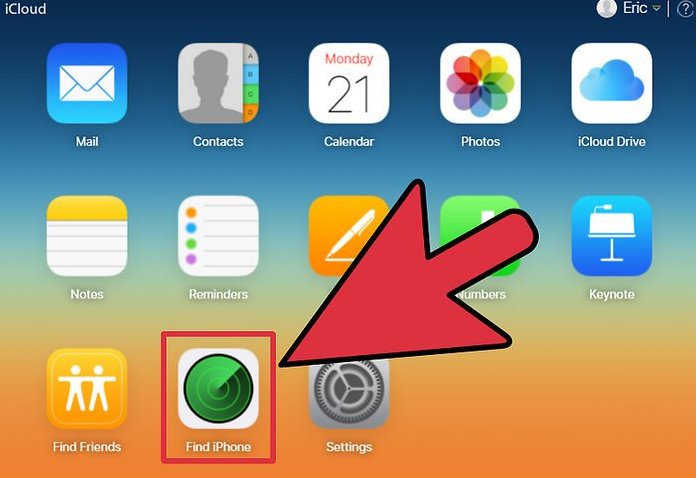
පියවර 3: ඉහළ මෙනුවෙන් ඔබගේ iOS උපාංගය තෝරන්න. සියලුම උපාංග මෙනුව ක්ලික් කර ඔබට ප්රතිසාධන කිරීමට අවශ්ය iOS උපාංගය තෝරන්න.
පියවර 4: iOS උපාංගයේ කාඩ්පත මත මකන්න බොත්තම ක්ලික් කරන්න. තහවුරු කිරීමෙන් පසු, iOS උපාංගය කර්මාන්තශාලා සැකසුම් වෙත ස්වයංක්රීයව යළි පිහිටුවීම ආරම්භ වේ. මෙය සම්පූර්ණ කිරීමට යම් කාලයක් ගත විය හැක.
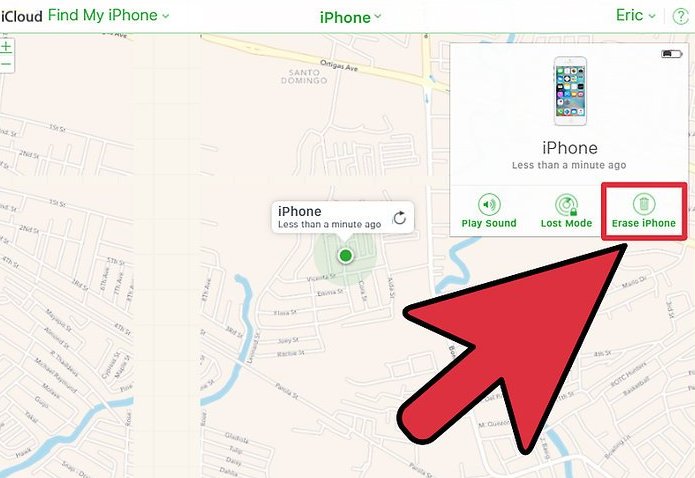
පියවර 5: ඔබගේ iOS උපාංගය සකසා ඔබගේ උපස්ථය ප්රතිසාධනය කරන්න. එය නව දුරකථනයක් මෙන් iOS උපාංග සැකසුම් ක්රියාවලිය ආරම්භ කරන්න. iCloud හෝ iTunes වෙතින් උපස්ථයක් තෝරා ගැනීමට ඔබට තේරීමක් ලබා දෙනු ඇත, නැතහොත් ඔබට නැවුම් ස්ථාපනයකින් ඉදිරියට යා හැකි අතර ඔබගේ iPhone දෝෂය 3194 නිවැරදි වනු ඇත.
මෙම සියලු කරුණු සමාලෝචනය කිරීමෙන් පසුව ඔබට 3194 දෝෂයක් සහිත iOS උපාංගයක් යාවත්කාලීන කිරීමේ හෝ ප්රතිසාධනය කිරීමේ ගැටළු තිබේ නම්, අපට කළ හැකි හොඳම දේ වෙනත් පරිගණකයකින් සහ අන්තර්ජාල සම්බන්ධතාවයකින් පරීක්ෂා කිරීමයි. තවමත්, ගැටළුව පවතින්නේ නම්, ඔබ බලයලත් Apple සේවා මධ්යස්ථානයක් අමතන්න. කෙසේ වෙතත්, අපි එය ආචාර්ය සමඟ විශ්වාස කරමු. fone මෙවලම් කට්ටලය, iTunes දෝෂය 3194 හෝ iPhone දෝෂය 3194 විසඳනු ඇති අතර ඔබේ උපාංගය නැවතත් අලුත් එකක් වනු ඇත.
iPhone දෝෂය
- iPhone දෝෂ ලැයිස්තුව
- iPhone දෝෂ 9
- iPhone දෝෂය 21
- iPhone දෝෂය 4013/4014
- iPhone දෝෂය 3014
- iPhone දෝෂය 4005
- iPhone දෝෂය 3194
- iPhone දෝෂ 1009
- iPhone දෝෂය 14
- iPhone දෝෂය 2009
- iPhone දෝෂය 29
- iPad දෝෂය 1671
- iPhone දෝෂය 27
- iTunes දෝෂය 23
- iTunes දෝෂය 39
- iTunes දෝෂය 50
- iPhone දෝෂය 53
- iPhone දෝෂ 9006
- iPhone දෝෂය 6
- iPhone දෝෂය 1
- දෝෂය 54
- දෝෂය 3004
- දෝෂය 17
- දෝෂය 11
- දෝෂය 2005






ඇලිස් එම්.ජේ
කාර්ය මණ්ඩල සංස්කාරක
සාමාන්යයෙන් 4.5 ශ්රේණිගත කර ඇත ( 105 සහභාගී විය)